
발표에서 섹션을 사용해야 하는 이유를 아시나요? 섹션은 슬라이드를 정리하고 재배치하기 쉽게 만들뿐만 아니라, 특정 슬라이드를 더 빠르게 찾는 데에도 도움이 됩니다. 심지어 섹션을 협업자에게 할당할 수도 있습니다.
안타깝게도, Google Slides는 공식적인 "섹션" 기능을 제공하지 않습니다. 따라서 이 블로그 게시물에서는 발표에서 섹션을 시뮬레이션하는 여러 가지 우회 방법을 소개할 것입니다.
Google Slides에서 섹션을 사용하여 정리하는 방법
많은 사람들이 발표에서 섹션을 사용하면 청중이 발표의 다양한 부분으로 이동할 때 이해하기 쉬운 반면, 발표의 주제를 일관되게 유지하는 데 도움이 된다는 것을 깨닫지 못합니다. 아래에서는 네 가지 방법을 자세히 설명하겠습니다:
섹션 구분 슬라이드 추가
첫 번째로, 섹션 구분 슬라이드를 사용하는 것은 매우 실용적인 방법입니다. 이러한 슬라이드는 다음 섹션의 이름이나 제목과 같은 간단한 내용을 포함할 수 있으며, 이미지를 추가하거나 다른 시각적 요소를 통해 다가오는 섹션을 소개할 수도 있습니다. 방법은 다음과 같습니다:
1. 섹션 구분 슬라이드를 추가하려면 다음 세 가지 방법 중 하나를 선택하십시오:
- 삽입 > 새 슬라이드로 이동합니다.
- 슬라이드> 새 슬라이드로 이동합니다.
- 이전 섹션의 마지막 슬라이드를 마우스 오른쪽 버튼으로 클릭하고 새 슬라이드를 선택합니다.
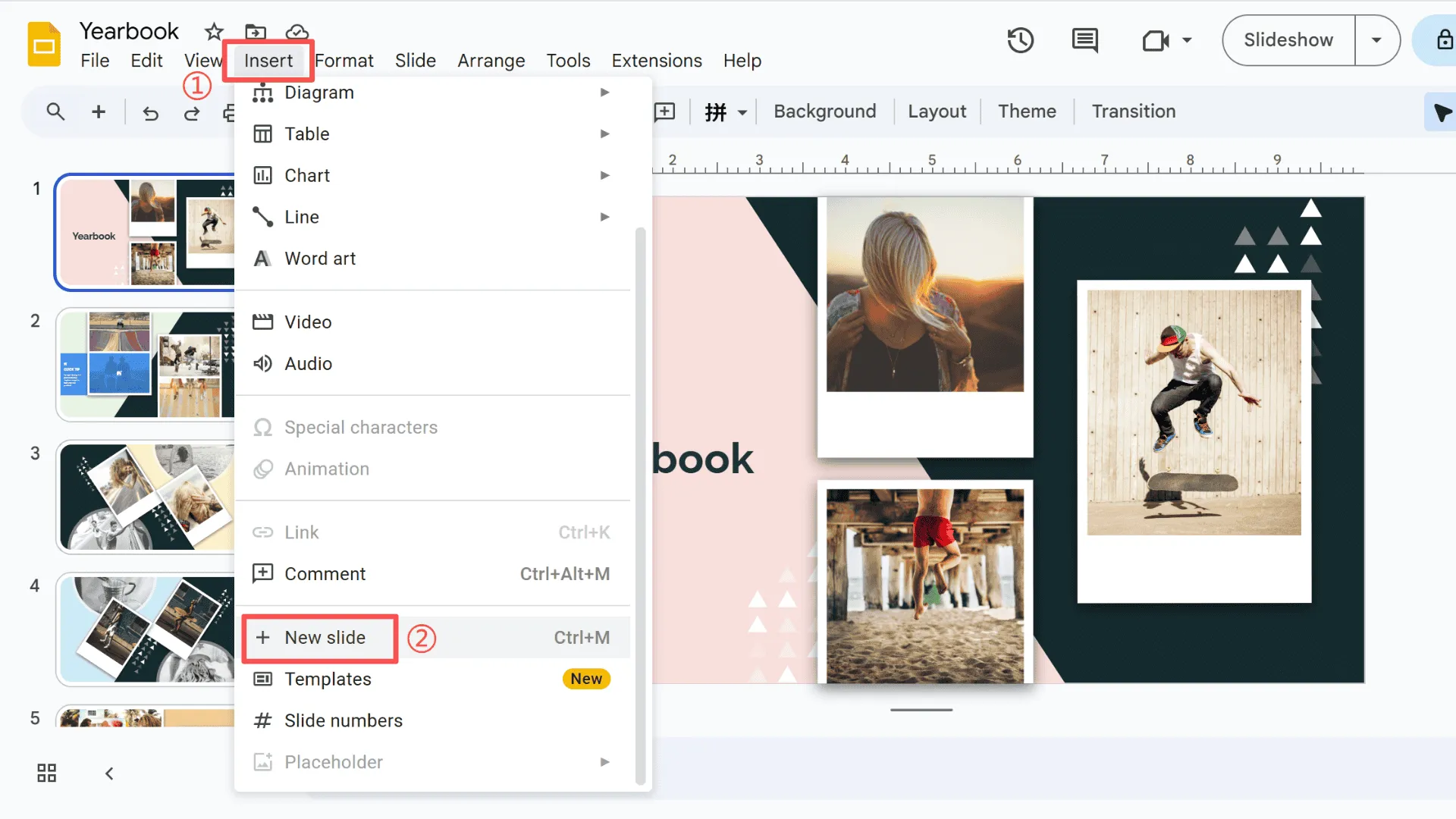
2. 작업 페이지에서 슬라이드 메뉴를 열고, 레이아웃 적용로 이동한 다음, 섹션 헤더 또는 섹션 제목 및 설명 레이아웃을 선택합니다.
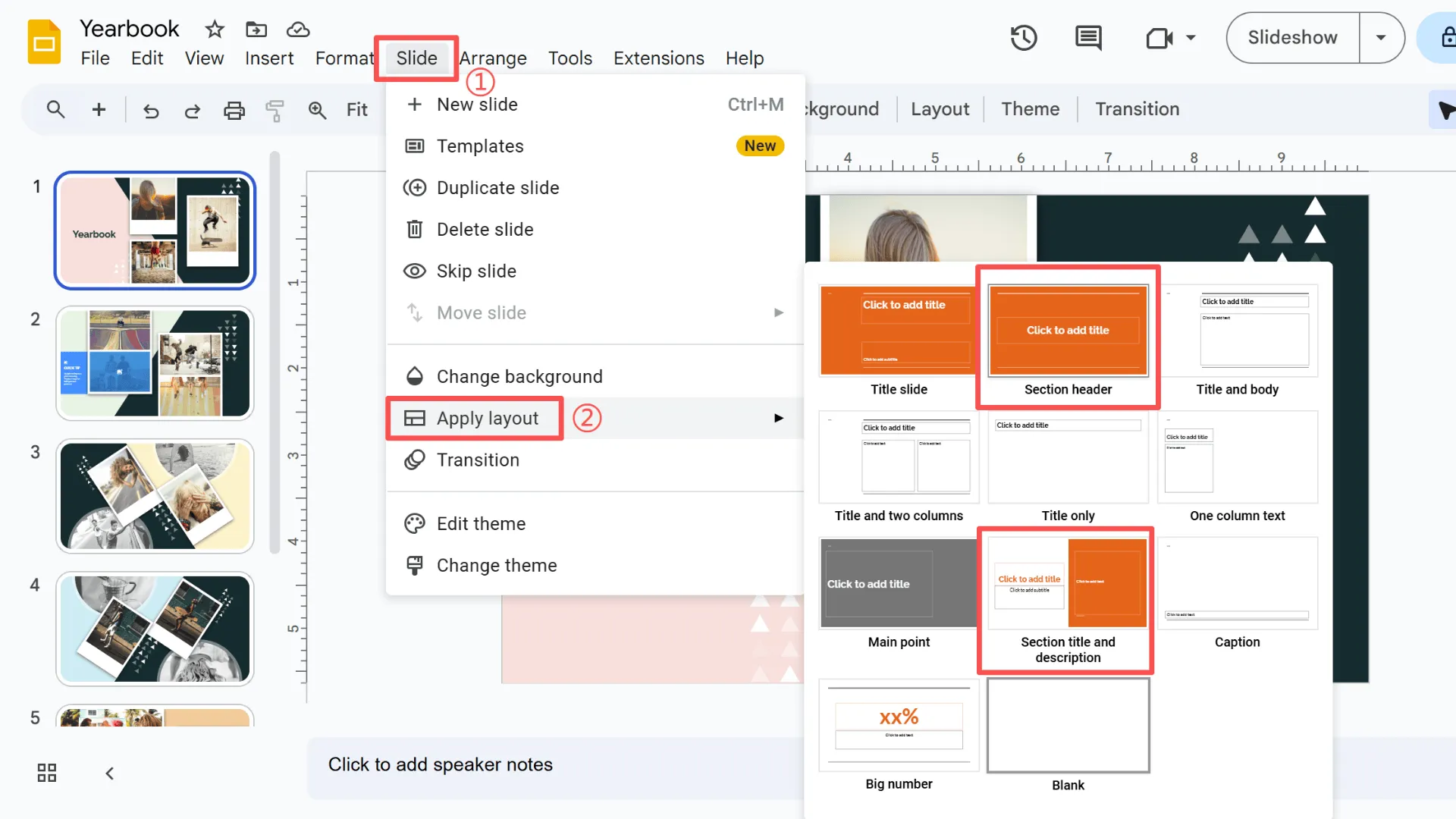
3. 텍스트 상자를 클릭하여 제목, 헤딩 또는 기타 설명을 입력합니다.
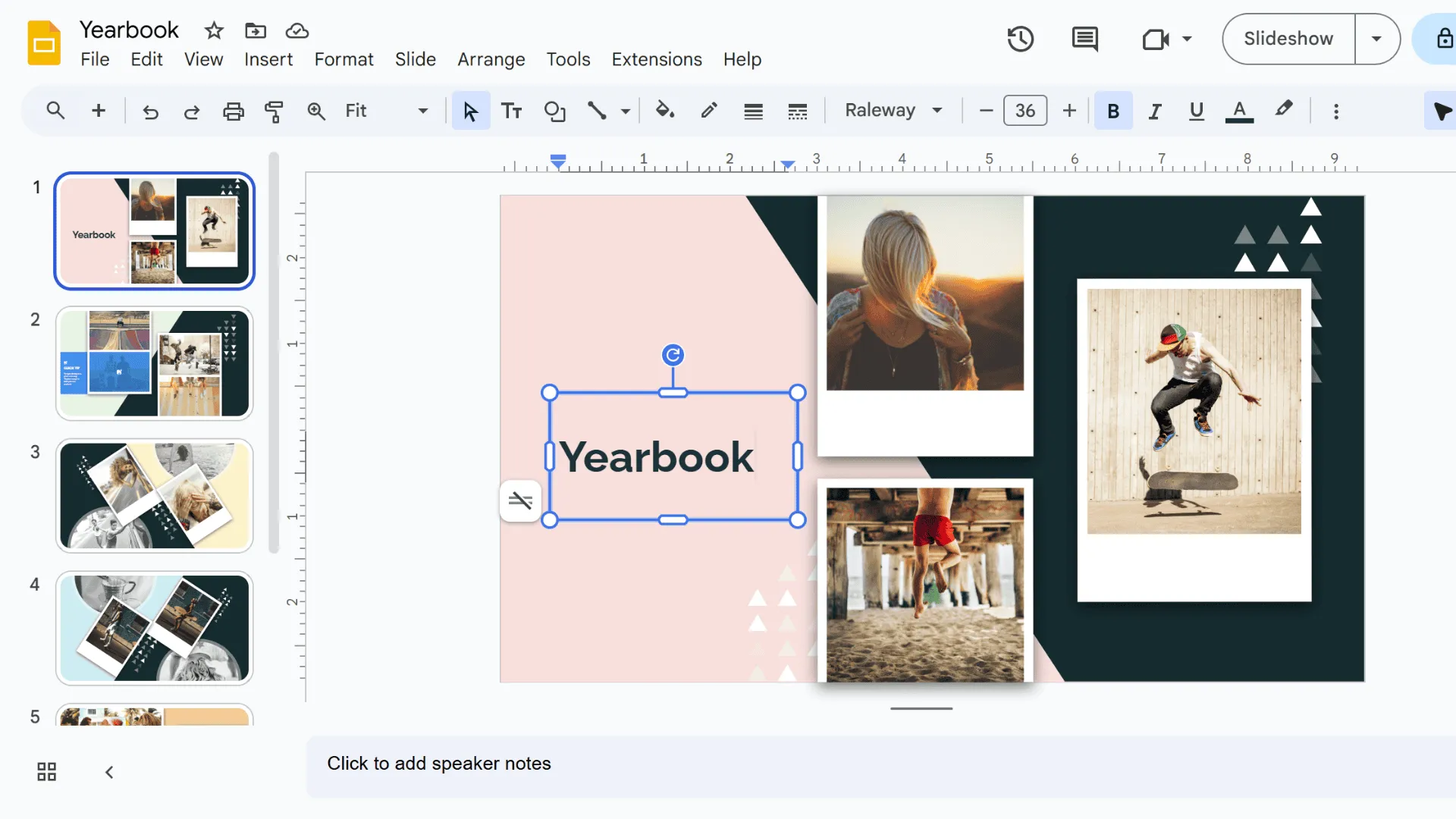
마지막으로, 필요에 따라 추가적인 서식이나 슬라이드 요소를 추가할 수 있습니다.
섹션 이름에 접두사 사용
두 번째 방법은 슬라이드에 레이블과 번호를 추가하여 각 섹션을 나타내는 것입니다.
예를 들어, 첫 번째 섹션을 1번으로 레이블을 붙이고, 그 하위 제목을 1.1, 1.2, 1.3 등으로 지정할 수 있습니다. 그런 다음 두 번째 섹션에는 2번을 붙이고, 그 하위 제목은 2.1, 2.2, 2.3 등으로 지정합니다. 이후의 섹션도 이 패턴을 따릅니다.
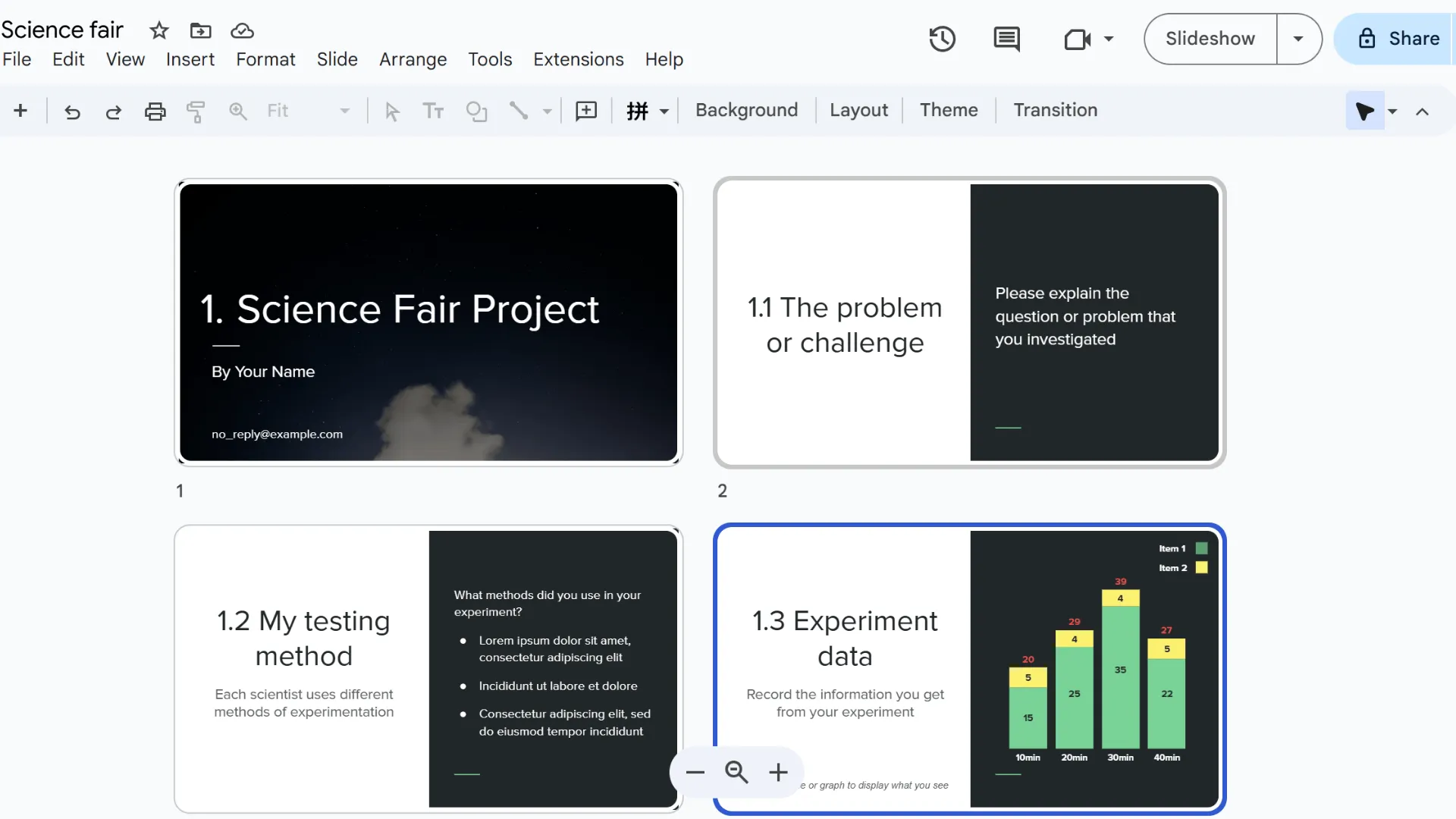
이 접근 방식은 여러분과 청중 모두가 현재 발표되고 있는 섹션을 볼 수 있도록 합니다. 청중은 섹션 번호를 사용하여 발표자를 따라갈 수 있으며, 발표자는 발표 내내 자연스러운 속도와 흐름을 유지할 수 있습니다.
색상 코딩 적용
Google Slides 발표에서 섹션을 지정하는 또 다른 방법은 색상을 사용하는 것입니다. 슬라이드의 배경 색상을 변경하거나 슬라이드 요소의 색상 체계를 조정할 수 있습니다.
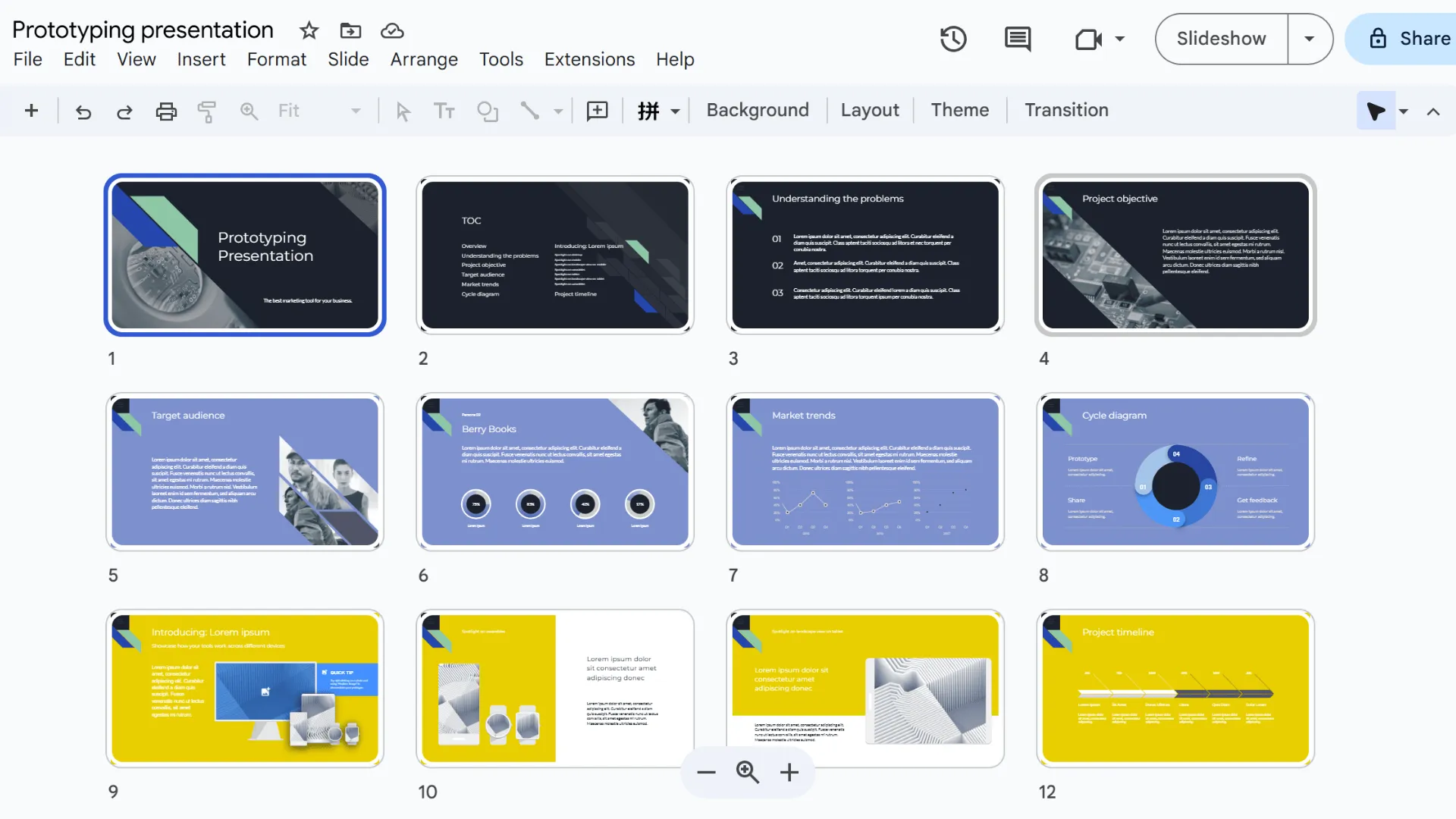
예를 들어, 아래 이미지에서 보듯이, 우리는 서로 다른 배경 색상으로 구분된 네 개의 섹션을 가지고 있습니다.
그렇다면 슬라이드에 배경 색상을 추가하려면 어떻게 해야 할까요?
1. 먼저 수정하려는 슬라이드를 선택합니다.
2. 그런 다음 툴바에서 배경을 선택합니다.
3. 색상을 클릭하고 드롭다운 메뉴에서 원하는 색조를 선택합니다.
4. 선택 후 변경 사항을 저장하려면 완료를 클릭하는 것을 잊지 마세요.
5. 같은 섹션 내의 다른 모든 슬라이드에 대해 이 단계를 반복합니다.
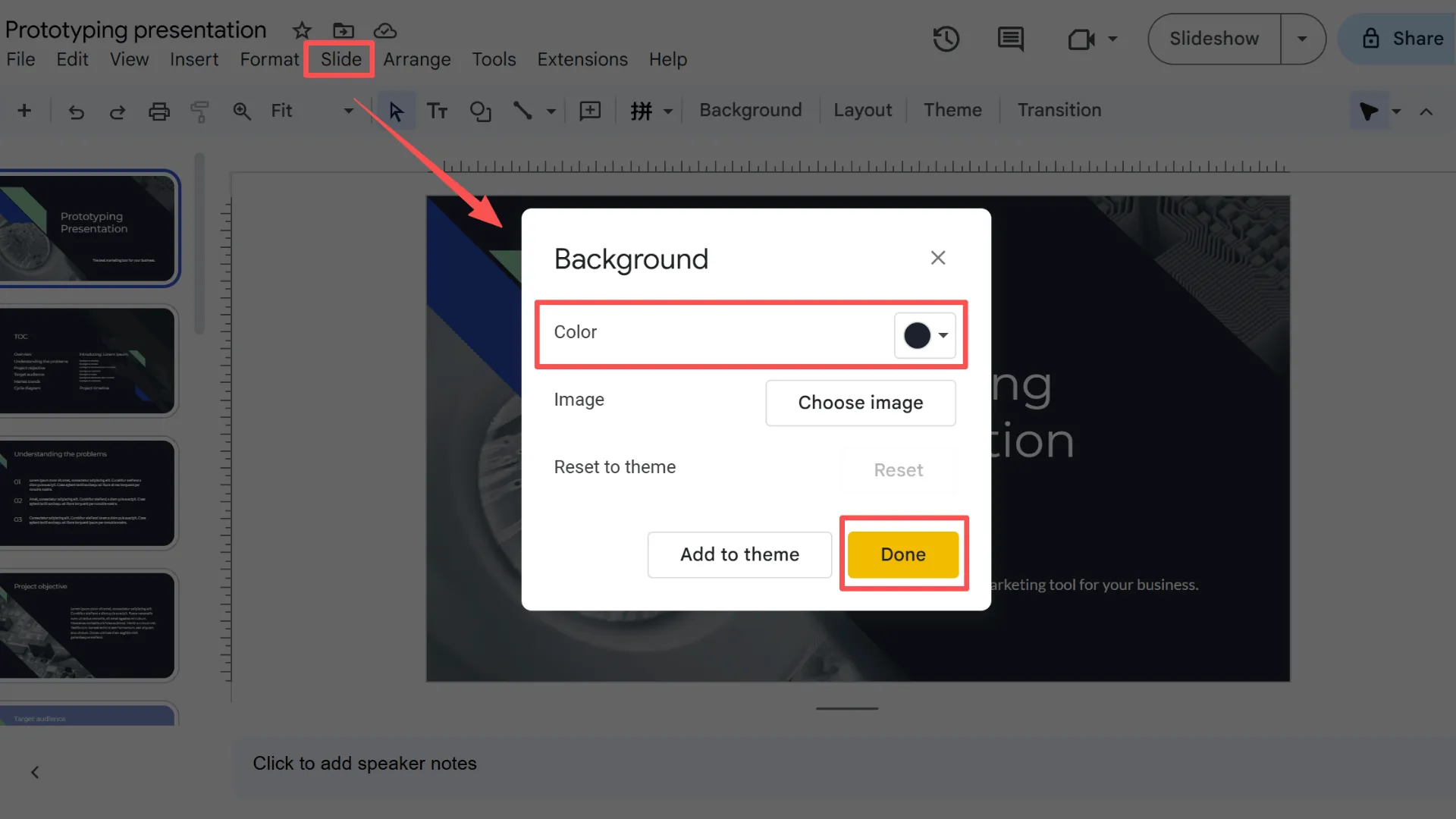
참고: 다른 섹션에 슬라이드에 색상을 추가하는 과정은 동일하지만, 각 섹션에는 독특한 배경 색상이 필요합니다.
Smallppt로 자동으로 구조화된 섹션 만들기
위의 방법들이 너무 번거롭고 수동으로 작업하는 것을 선호하지 않는다면, 가장 간단한 방법은: Smallppt를 사용하는 것입니다. Smallppt는 입력한 내용을 기반으로 발표를 명확한 장으로 자동으로 나누어, 슬라이드 구조를 더 조직적으로 만듭니다.
- 장 제목 슬라이드: 각 주요 제목이나 주요 섹션에 대한 장 제목 페이지가 생성됩니다.
- 내용 슬라이드: 각 장 아래의 자세한 내용이 자동으로 개별 슬라이드로 나뉩니다.
- 논리적 그룹화: 왼쪽 탐색 패널에서 각 장이 독립적인 그룹으로 표시되어 슬라이드를 쉽게 보고 조정하거나 재배열할 수 있습니다.
사용 단계:
1. Smallppt 공식 웹사이트를 열고 AI 슬라이드 모듈을 선택합니다.
2. 텍스트를 붙여넣거나 파일을 업로드하거나 웹 링크를 가져올 수 있습니다.
3. 매개변수 설정 (슬라이드 수, 청중 유형 및 톤 등)를 설정합니다.
4. 생성를 클릭합니다. Smallppt는 몇 초 내에 섹션이 나뉜 슬라이드를 자동으로 생성합니다.
5. 스타일이나 브랜드 아이덴티티에 맞는 적절한 템플릿를 선택한 후 생성를 클릭합니다.
6. 생성 후 왼쪽 탐색 패널에서 섹션 제목을 수정하거나 슬라이드 순서를 재조정하여 구조를 더욱 다듬습니다.
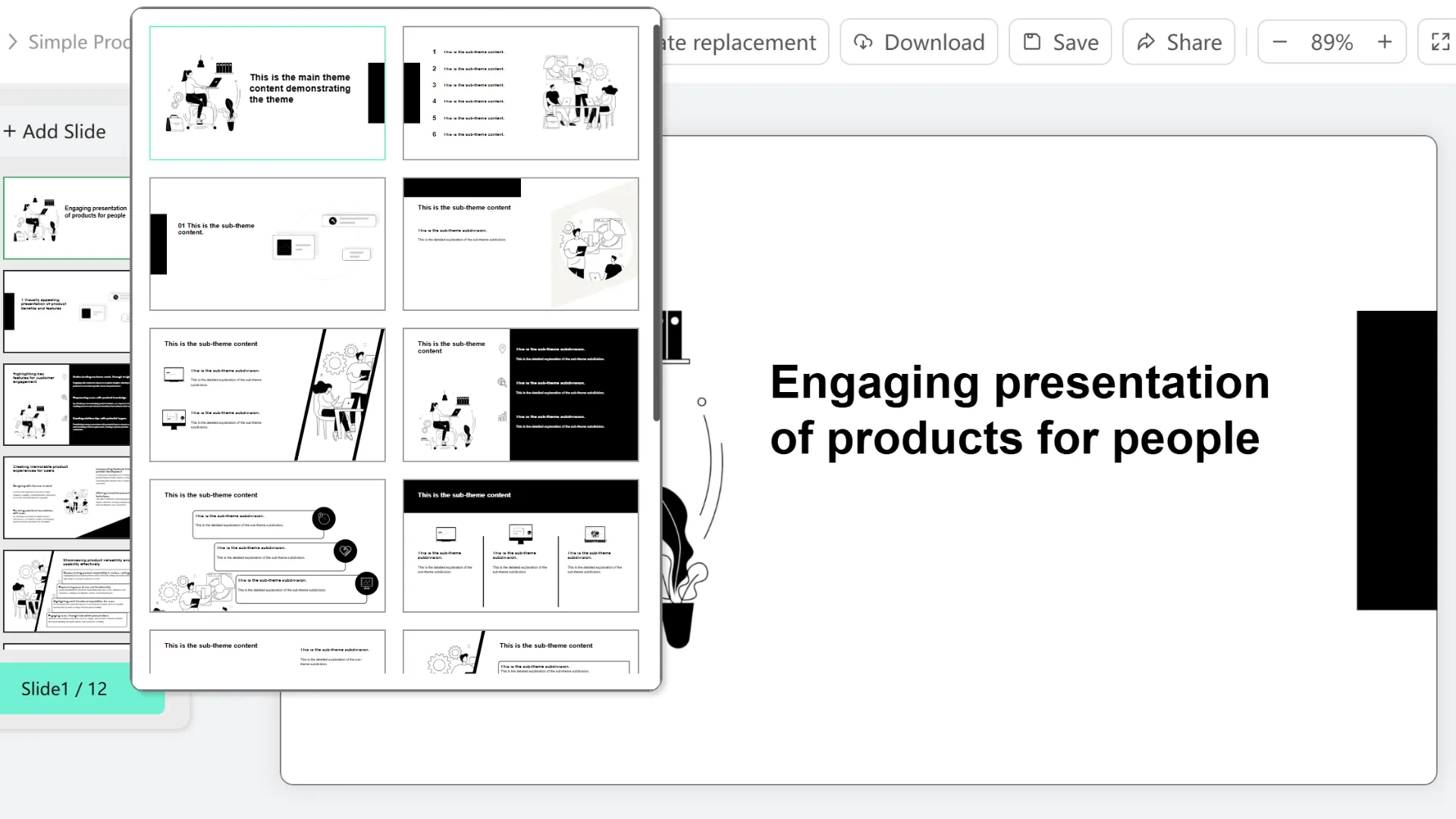
따라서 Smallppt는 명확한 구조와 논리적 흐름을 갖춘 발표를 생성할 수 있게 해주며, 상당한 수동 그룹화 시간을 절약하고 청중이 콘텐츠 진행을 쉽게 이해할 수 있도록 합니다.
지금 Smallppt 웹사이트를 방문하여 무료 체험을 시작하세요!
결론: 섹션으로 발표 흐름 개선하기
섹션 기능은 슬라이드를 효율적으로 조직하고 재배열하며 찾아볼 수 있게 해줍니다. 이는 매끄러운 발표 흐름을 가능하게 할 뿐만 아니라, 청중이 콘텐츠 구조를 더 잘 이해하고 발표자의 사고 과정을 따라갈 수 있도록 도와줍니다. 이를 통해 전체적인 시청 경험과 정보 유지가 향상됩니다.
이 블로그의 주요 내용은 여기까지입니다. 언급된 네 가지 방법을 모두 시도해 보실 수 있습니다. 물론 Smallppt를 직접 사용하는 것이 가장 편리한 옵션입니다—한 번의 단계로 작업을 완료할 수 있습니다!
자주 묻는 질문: Google Slides에서 섹션 사용하기
Q1: 발표 슬라이드에서 섹션을 사용해야 하는 이유는 무엇인가요?
발표에서 섹션을 사용하면 슬라이드를 정리하고 재배치하기 쉽게 만들어 청중이 발표자의 사고 과정을 더 매끄럽게 따라갈 수 있도록 도와줍니다.
Q2: 왜 Google Slides에서 요소를 그룹화할 수 없나요?
이미지 및 도형과 같은 요소들 또는 동일 슬라이드의 항목만 그룹화할 수 있습니다.
Q3: 발표에서 섹션을 추가하고 관리하는 가장 쉬운 방법은 무엇인가요?
발표 섹션을 나누고 최종 슬라이드 제품까지 수동 작업 없이 직접 생성할 수 있는 Smallppt를 사용하세요.
Q4: Smallppt는 무료로 사용할 수 있나요?
네, Smallppt는 기능을 탐색할 수 있는 무료 체험을 제공합니다. 더 고급 도구가 필요할 경우 Pro 버전으로 업그레이드하여 추가 기능을 사용할 수 있습니다.


